
Introducción al editor de audio en GarageBand en el Mac
El editor de audio muestra un primer plano de parte de una pista de audio, donde se muestra la onda de audio de los pasajes de la pista en una cuadrícula de tiempo.
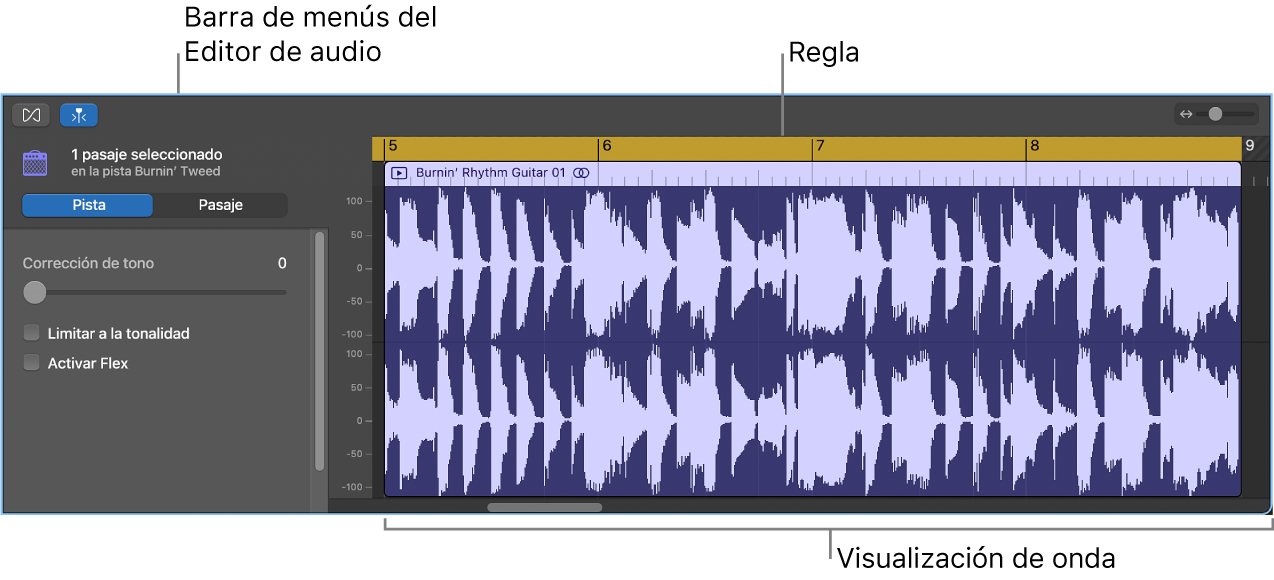
En el editor de audio, puedes mover y acortar pasajes de audio, dividir y unir pasajes de audio, y editarlos de otras formas. Puedes desplazarte y hacer zoom en el editor de audio, así como ajustar el zoom de la amplitud de las ondas en los pasajes de audio. Las ediciones que se realizan en el editor de audio son no destructivas, por lo que siempre puedes volver a tus grabaciones originales.
Además, puedes corregir el tono del material de audio en el editor de audio. Para obtener más información, consulta Corregir el tono de todos los pasajes de una pista de audio en GarageBand en el Mac. Con ayuda de Flex Time puedes editar los tiempos del material de audio en el editor de audio. Para obtener más información, consulta Editar la temporización de las notas y los tiempos en GarageBand en el Mac.
Abrir el editor de audio
En GarageBand en el Mac, realiza una de las siguientes operaciones:
Selecciona una pista de audio en el área Pistas y, a continuación, haz clic en el botón Editores
 .
.Selecciona una pista de audio en el área Pistas y, a continuación, selecciona Visualización > Mostrar editor.
Haz doble clic en un pasaje de audio para abrirlo en el editor de audio.
El editor de audio se abre bajo el área Pistas. Junto a la parte superior del editor de audio hay una regla que muestra las divisiones de tiempo, y una barra de menús con Flex, Capturar y controles de zoom. El área principal del editor de audio muestra la onda de audio de los pasajes de la pista de audio seleccionada.
Redimensionar el editor de audio verticalmente
En GarageBand en el Mac, coloca el puntero en la barra de la parte superior del editor de audio y arrástralo hacia arriba.
Arrástralo hacia abajo para volver a reducir el tamaño del editor de audio.
Ajustar el zoom del editor de audio horizontalmente
En GarageBand en el Mac, arrastra el regulador de zoom de la barra de menús del editor de audio hacia la izquierda o hacia la derecha.
Cerrar el editor de audio
En GarageBand en el Mac, haz clic en el botón Editores
 de la barra de controles.
de la barra de controles.
Cuando la pista está seleccionada (y no lo está ningún pasaje individual), en el inspector del editor de audio aparecen los siguientes controles:
Regulador “Corrección de tono”: Determina la cantidad de corrección de tono aplicada a los pasajes de la pista.
Casilla “Limitar a la tonalidad”: Limita la corrección de tono a las notas de la armadura del proyecto.
Casilla “Activar Flex”: Activa la edición Flex para la pista.

Cuando se seleccionan uno o varios pasajes, aparecen los siguientes controles en el inspector del editor de audio (a la izquierda de la onda de audio):
Campo “Nombre de pasaje”: Permite editar el nombre de los pasajes seleccionados.
Casilla “Invertir reproducción”: Reproduce el pasaje de audio en sentido inverso.
Menú desplegable Cuantizar (con el regulador Sensibilidad): Cuantiza la temporización de las notas, tiempos y otros eventos en los pasajes seleccionados.
Regulador Transponer: Permite cambiar el tono de las notas en los pasajes seleccionados.
Casilla “Seguir tempo y tono”: Ajusta si los pasajes coinciden con el tempo y la armadura del proyecto.
